
Apollo Lake N3450とエントリークラスのCPUを搭載しているにもかかわらず、OSはWindows 10 Pro、NVMe対応のPCIe接続のSSDを増設可能と上位機並みの特徴を持つ「BMAX B2」。先日、全般的なレビューを掲載しましたが、今回はPCIe SSDを試しに接続し問題なく動作しましたので、ベンチマークスコアと使用感などを記載します。
関連記事
BMAX B2 実機レビュー、N3450搭載の実用的で静音仕様、NVMe SSD増設可・Win 10 Proと150ドル未満ではベストなミニPC
BMAX B2にPCIe SSDを接続

BMAX B2には、M.2 SSD スロットが2つあり、標準装備のSATA M.2 SSD以外に、PCIe SSDを増設できます(空きスロットはPCIe / SATAの双方に対応しているはず)。
▼接続したPCIe SSDは他のPCで使用していた以下のシリコンパワー製。PCIe 3.0 x 4の高速な製品ですが、BMAX B2では本来の速度が出ないため(後述)、より安価な製品で十分です。
▼四隅のゴム足を外すと、以下の画像のようにプラスネジが露出するので、ネジと底板を外してM.2 SSDポートにアクセスします。

▼左が標準装備のSATA 128GB SSD、右が空きスロット。

▼PCIe SSDの接続完了。ご存知のとおり PCIe SSDの発熱は強烈なため、簡易的なヒートシンクを取り付けています。

▼PCIe SSDを拡大。

▲▼取り付けているヒートシンクは、以下の製品のような簡易的なもの。
▼標準装備のSATA SSDを拡大。

▼BIOSを弄る必要もなく、一発でPCIe SSDを認識。左の中央下に「M.2 PCIe SSD」とあります。

▲▼上の画像は、以下で紹介のフリーソフト「HWiNFO」を利用しています。CPUやSSDの温度も表示できる優れものです。

PCIe SSDのベンチマークスコアと使用感
BIOSで設定や接続の世代を確認することなく、ポン付けで取り付けたのみですが、CrystalDiskMarkのスコアを掲載します。
▼上はデフォルトのSATA M.2 SSD、下は今回取り付けたPCIe M.2 SSD。
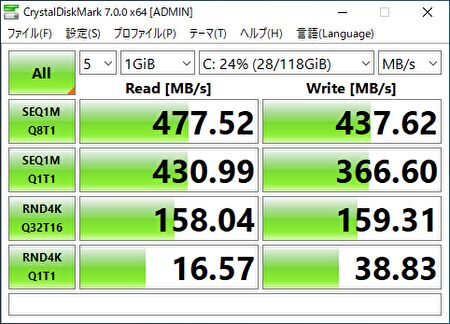

▲▼取り付けたシリコーン製のSSDの本来の実力は以下が妥当であり(「実機レビュー、Core i7-8565U搭載のミニPCベアボーン「NVISEN (EGLOBAL) Y-MU01」。PCIe SSD取付によりさらに快速に」で記載のPCで使用しています)、B2への取り付けでは速度を活かしきれていないのがわかります。B2は(未確認ですが) PCIe 3.0 x 4に対応せず、Readのスコアで1000MB/sあたりが限界かと思います。
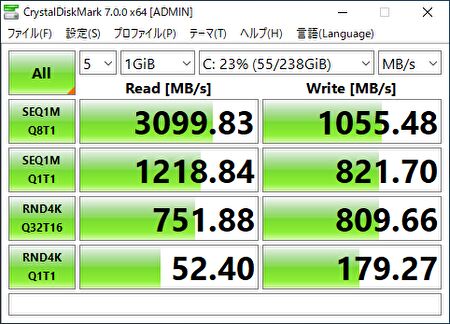
今回は他のPCで使用中のSSDを一時的に取り外してB2に取り付けたのみ、Windows 10のライセンスエラーが出るなかでの使用であり、短時間のみの使用でしたが、使用感は以下です。
- そもそもApollo Lake N3450がエントリークラス、スコア的にSATAと大差ないため、SATAと比較して体感できるほどの相違は感じず。
- 強いて言えば、Windows 10の起動が僅かに速くなったかも、程度のものです。
- B2の場合、接続方法自体が旧世代のはず(未確認)であり(=速度は1000MB/s程度とPCIeとしては速くはない)、PCIe SSDを増設・起動ドライブ化する場合には、以下の500GBで7,000円ほどの安価な製品で十分です。Crucialの場合には、公式サイトからOS クローンソフトをダウンロードして使用できます。
まとめ
PCIe SSDが動作する Core iシリーズなどの上位機と比較すると、決して速くはないのですが、Apollo Lake N3450搭載機でPCIe SSDが動作すること自体に魅力があります。SATA SSDとそれほど価格差は大きくないために、僅かでも快適さを求めるなら、起動ドライブのPCIe SSD化もありです。
▼こちらも参考。BMAX B2 PlusでもPCIe SSDの稼働を確認済。

▼BanggoodでのBMAX B2の販売事例。個数限定のクーポン配布時には150ドル未満となることもあります。メモリ 8GB、SSD 120GB、Windows 10 Pro、PCIe SSDにも対応で、この価格は爆安です。




















コメント